Превращаем обычную фотографию в 3D-модель| ichip.ru
05.04.2018
Автор: Ольга Дмитриева
1 звезда2 звезды3 звезды4 звезды5 звезд
Превращаем обычную фотографию в 3D-модель
3
5
1
34
1
CHIP подготовил инструкцию, которая поможет сделать из простых фотографий полноценные 3D-модели. Мы подобрали подходящее ПО и подробно описали процесс превращения.
Ваши снимки легко превратить в настоящие трехмерные модели, которые можно распечатать на 3D-принтере.
Шаг 1: преобразование фотографий в 3D-модель
Чтобы начать превращение, вам понадобится программа VisualFSM.
- Импортируйте в VisualFSM все фотографии соответствующего объекта. Лучше всего сделать несколько фотографий, двигаясь вокруг предмета.
- Нажмите кнопку Compute Missing matches, а затем — Compute 3D Reconstruction.
- Если результат вас устраивает, а 3D-модель можно узнать по разным точкам, кликните на CMVS. После завершения расчетного процесса нажмите клавишу Tab, чтобы просмотреть готовую 3D-модель.
Шаг 2: оптимизация 3D модели
3D-еда для 3D-людейТеперь вам нужна программа MeshLab.
- Перейдите в раздел File — Open Project File и импортируйте проект, созданный в первом шаге.
- В правом верхнем углу вы найдете инструмент, который позволит вам удалить лишнее. Очистите с его помощью вашу 3D-модель и при необходимости выровняйте края. Сохраните проект как PLY-файл.
- Перейдите к разделу Filters — Point Set — Surface Reconstruction: Poisson.
 Выберите для параметра Octree Depth значение 12, а для Solver Divide — 10 и нажмите Apply.
Выберите для параметра Octree Depth значение 12, а для Solver Divide — 10 и нажмите Apply. - Удалите свое облако точек. Теперь у вас есть готовый 3D-объект.
- Нажмите Filters — Selection — Select Non Manifold Edges и снова используйте инструмент удаления.
- Перейдите к пункту Filters — Texture — Parameterization + texturing from registered rasters. Выберите здесь максимально высокое разрешение, поставьте галочку на UV stretching и снова нажмите Applу.
- Сохраните готовую модель как OBJ-файл. Теперь вы можете просто распечатать его на 3D-принтере.
Читайте также:
- Смотрим 3D-фильмы с PlayStation 3 и 4
- Топ-5: бесплатные программы для дизайна и 3D-моделирования
- 3D-модели онлайн: лучшие программы
Фото: pixabay.com
Автор
Ольга Дмитриева
Была ли статья интересна?
Поделиться ссылкой
Нажимая на кнопку «Подписаться»,
Вы даете согласие на обработку персональных данных
Рекомендуем
Реклама на CHIP Контакты
Как создать 3D фото
Содержание
- Совмещение двух разных кадров
- Совмещение одного кадра
- Работа в других редакторах
- Использование 3D-очков
Создание 3D фотографии – довольно нетрудный, хотя и затратный по времени процесс, который потребует от фотографа наличия программы Photoshop, а так же 3D-очков для проверки получившегося результата.
3D-фотографию можно создать несколькими способами.
Совмещение двух разных кадров
Первый способ состоит в том, чтобы снять один и тот же объект с двух разных ракурсов, а затем объединить слои в программе Photoshop. Расстояние от точек, с которых делается снимок, называется стереобазой и высчитывается по формуле B=0,03D. B – в данном случае – стереобаза, а D — расстояние от фотокамеры до объекта съемки. В идеале, снимок делается с двух разных фотоаппаратов с одинаковыми настройками, но дешевле и проще для фотографа сделать кадр одной камерой. При съемке одним фотоаппаратом лучше использовать штатив или подставку для лучшей четкости кадра. Разницу в освещении, если она есть, можно затем подправить в графических редакторах.
После съемки кадры открываются в программе Photoshop, выравниваются по цвету и ракурсу,совмещаются функцией «Создание анаглиф фото». Также можно использовать специализированную программу Stereo PhotoMaker,автоматически выполняющая все выравнивания и совмещает фотографии в 3D-кадр, который можно увидеть объемным при помощи специальных очков.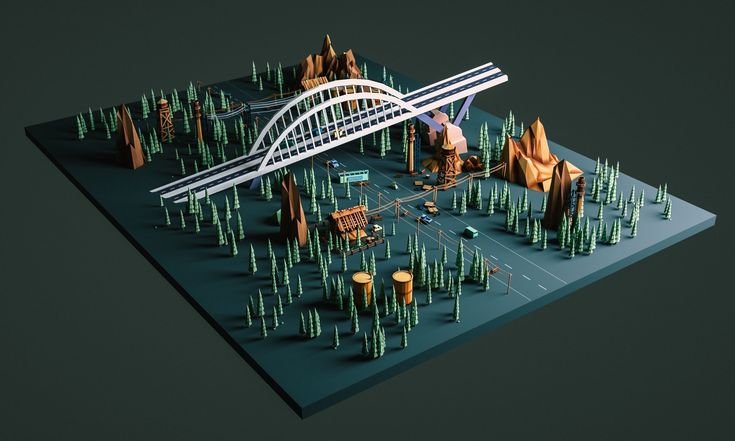
Совмещение одного кадра
Второй способ состоит из совмещения нескольких копий одной и той же фотографии. В этом случа фотограф работает с цветовыми каналами в программе Photoshop. Во-первых, фотография переводится в режим RGB color. Затем делается 2 копии одной фотографии и фото переводится в канал Red channel (снимок должен перейти в серые тона). Далее нажимается клавиша V и режим красного канала помещается в снимке налево, затем снова возвращается канал RGB. Таким образом, из двух одинаковых фото получается простейшее трехмерное изображение. После этого его можно отредактировать, сделав фон более размытым, чтобы изображение вышло на передний план, но по большому счету, фотография уже готова.
Работа в других редакторах
Кроме работы в Photoshop, обычные 3D-фото можно создать в других программах. Можно использовать довольно простые Anaglyph Maker, Free 3D Photo Maker и Zoner 3D Photo Maker. Трудность может заключаться в том, что данные программы не имеют русскоязычных версий, поэтому редактирование в них фотографий немного затруднено.
Использование 3D-очков
Следует помнить,что фотографии, созданные с помощью любого из данных методов, не могут производить 3D-эффект без специализированных очков (красно-зеленые стекла), позволяющих создавать для каждого глаза отдельную картинку (без очков они будут напоминать слегка размытый обычный кадр).
Поговорим о фотографии | Как фотографировать цифровиком | Как сделать шикарные фотографии на пляже |
Как изменить дату фотографии | Как сделать отличное фото | Как снимать в студии |
Как сделать 3D-фото, а также как отредактировать его и поделиться им с друзьями
Пошаговое руководство по созданию 3D-фото с помощью LucidPix
Существует городская легенда о парижских кинозрителях, которые в конце 1800-х смотрели ранний немой фильм о поезде, приближающемся к экрану. Якобы они выбежали из театра, чтобы не попасть под удар.
Якобы они выбежали из театра, чтобы не попасть под удар.
Правда это или нет, но эта история о приближающемся поезде иллюстрирует важный момент: в движущихся изображениях есть сила. Говорим ли мы о серии быстро воспроизводимых фотографий (видео) или об интерактивной 3D-фотографии, результат одинаков.
Шаг 1: Получите LucidPix
Существует всего несколько приложений, способных делать 3D-фотографии, и одним из лучших вариантов является LucidPix. Приложение делает 3D очень простым, позволяя делать 3D-фотографии так же, как обычные фотографии. Все, что вам нужно сделать, это указать и стрелять.
Скачать LucidPixLucidPix будет работать практически на любом смартфоне, включая iPhone 6 или выше и большинство устройств Android. Нет необходимости в телефонах с несколькими камерами или датчиками глубины, искусственный интеллект, встроенный в LucidPix, сделает всю работу за вас!
Шаг 2: Откройте LucidPix
Когда вы открываете LucidPix в первый раз, вам предлагается войти в приложение. Используйте свою учетную запись Facebook/Google/Apple, чтобы начать. Это позволит вам сохранять свои 3D-фотографии и делиться ими с другими. Кроме того, вы можете продолжить работу в качестве гостя, не входя в систему.
Используйте свою учетную запись Facebook/Google/Apple, чтобы начать. Это позволит вам сохранять свои 3D-фотографии и делиться ими с другими. Кроме того, вы можете продолжить работу в качестве гостя, не входя в систему.
Шаг 3. Сделайте 3D-фотографию
Коснитесь значка камеры, чтобы сделать 3D-фотографиюЧтобы сделать 3D-фотографию, коснитесь значка камеры внизу экрана. Это откроет средство выбора фотографий LucidPix. Поскольку мы хотим сделать фотографию, а не преобразовать уже сделанную фотографию, вам также потребуется нажмите на синий значок камеры
, чтобы переключиться в режим фотосъемки.После того, как вы коснулись синего значка камеры и перешли в режим захвата 3D-фотографий (показан на изображении ниже), вы готовы к работе! Сделайте 3D-фотографию , нажав кнопку спуска затвора после того, как вы поместите свою фотографию в рамку, чтобы она выглядела великолепно в 3D.
Хорошие объекты для 3D-фотографии имеют диапазон трехмерной глубины, что означает наличие объектов на переднем плане, на среднем плане и на заднем плане.
Шаг 4. Предварительный просмотр и редактирование 3D-фотографии
Дайте LucidPix несколько секунд, чтобы обработать вашу фотографию с помощью передового 3D-движка на базе искусственного интеллекта. После завершения обработки вам будет представлен предварительный просмотр только что сделанной фотографии в 3D. Не забудьте переместить свой телефон, чтобы увидеть интерактивный 3D-дисплей!
Теперь у вас есть шанс отредактировать свою 3D-фотографию, если хотите. Чтобы добавить фильтр в стиле Instagram, коснитесь значка фильтра . Если вы хотите добавить 3D-текст, коснитесь значка 3D-текста . Как только вы довольны внешним видом, ваш следующий шаг — сохранить или поделиться.
Шаг 5. Поделитесь своей фотографией
LucidPix предлагает широкий выбор вариантов обмена. Вы можете поделиться в галерее, где другие поклонники 3D-фотографий обязательно увидят и поставят лайк, или поделиться напрямую с другими приложениями социальных сетей, такими как Instagram, Facebook и Snapchat. LucidPix также может обмениваться данными с популярными платформами обмена сообщениями, такими как WhatsApp и Messenger.
LucidPix также может обмениваться данными с популярными платформами обмена сообщениями, такими как WhatsApp и Messenger.
Поделиться очень просто, просто коснитесь любого из вариантов, показанных под предварительным просмотром 3D-фотографии, и мы поможем вам сделать все остальное.
Мы надеемся, что этот пост объяснил вам, как сделать 3D-фотографию. Если у вас есть дополнительные вопросы, не стесняйтесь просматривать наш блог, который полон статей с практическими рекомендациями, или свяжитесь с нами для получения помощи.
Последняя 3D-фотография, сделанная LucidPix3D-фотографии: как они работают и как их может сделать каждый
Поскольку осень набирает обороты, мы хотели бы пригласить вас увидеть фотографию в совершенно новом свете: через объектив из 3D фото . Это первая статья из серии, посвященной совершенствованию ваших навыков 3D-фотографии независимо от опыта работы с камерой и уровня навыков.
Если вы ищете новый способ поделиться своими приключениями (в квартале или по всему миру), то мы хотели бы предложить несколько советов о том, как сделать так, чтобы ваши собственные 3D-фотографии действительно выделялись на вашем смартфоне. и экран компьютера, не говоря уже о внутри VR-гарнитурах, таких как
Рекомендуем к прочтению
Творчество для всех: Spark AR от Facebook теперь позволяет любому создавать эффекты и делиться ими в Instagram будущее
Привет! Меня зовут Брайан Тивьерж, я менеджер по дизайну в Facebook. Я помогаю различным командам в компании создавать свои творческие проекты с помощью визуального повествования.
Мне всегда нравилось экспериментировать с передовыми цифровыми медиа, поэтому, когда я в качестве одного из первых бета-тестеров принял участие в проекте Facebook по 3D-фотографии, я снова попался на крючок. За то короткое время, что они были доступны, я сделал 3D-фотографии в Сьерре, Лондоне, Коста-Рике, на Гавайях и в других местах и обнаружил, что они запечатлевают воспоминания лучше, чем старомодные фотографии. Каждый из них полон измерения и жизни, приближая нас к людям, местам и вещам, которые мы не хотели бы забывать.
Надеюсь, вы присоединитесь ко мне, когда я поделюсь с вами некоторыми советами и приемами, которые я усвоил на этом пути.
Основы 3D-фотографии
По сути, технология 3D-фотографии выводит объект на передний план и сопоставляет его с тем, что находится на заднем плане. Эти данные затем используются для создания точной карты глубины и, в сочетании с пользовательским программным обеспечением Facebook, придают фотографиям движение и глубину, когда вы прокручиваете их в ленте новостей.
В последние годы многие крупные производители смартфонов добавили портретный режим с двумя объективами в камеры некоторых моделей своих телефонов. Эта установка позволяет им делать стереофотографии и сравнивать два изображения для создания приблизительной карты глубины. Ниже вы можете увидеть одну из цветных фотографий и карту глубины в градациях серого, созданную и встроенную в файл. Чем светлее цвет, тем он ближе. Удивительно, как они могут получить такие детали с двух камер, расположенных менее чем в дюйме друг от друга. Затем Facebook использовал градиент для создания 3D-модели и слоя на цветном изображении. Вместе с системами искусственного интеллекта, работающими в фоновом режиме, вы получаете удивительные 3D-фотографии, которые сегодня видите в ленте Facebook, будь то на вашем телефоне, ноутбуке или в виртуальной реальности.
Основы создания собственных 3D-фотографий
Все, что вам нужно для начала, — это телефон, способный генерировать карты глубины, то есть любой современный смартфон с двумя камерами, расположенными на задней панели устройства. Использование смартфона с двумя объективами — это самый простой способ создания 3D-фотографий, но это не единственный способ сделать это, поэтому не отчаивайтесь, если у вас нет объектива. Вы также можете создавать 3D-фотографии, используя множество широко доступных приложений, но я расскажу об этом позже.
После того, как вы сделали несколько снимков на смартфон с двумя объективами, начните публикацию в Facebook, как обычно, а затем коснитесь трех точек в правом верхнем углу новой публикации, чтобы найти параметр «3D-фото». В зависимости от вашего устройства это действие приведет вас в папку «Портреты». Наконец, выберите фотографию, которой хотите поделиться, добавьте подпись, если хотите, а затем опубликуйте. Используя приложение камеры Android, выберите параметр «Живой фокус» или «Портрет» в зависимости от вашей модели, чтобы создать карту глубины вашей фотографии. Вы также можете использовать размытие фона для имитации глубины резкости. Добавление размытия фона может скрыть артефакты, создаваемые 3D-обработкой. Поэкспериментируйте с похожими фотографиями и различной степенью размытия фона, чтобы увидеть, что лучше всего подходит для вашего снимка.
Вы также можете использовать размытие фона для имитации глубины резкости. Добавление размытия фона может скрыть артефакты, создаваемые 3D-обработкой. Поэкспериментируйте с похожими фотографиями и различной степенью размытия фона, чтобы увидеть, что лучше всего подходит для вашего снимка.
Советы и приемы для очень крутых изображений
Обратите внимание, что приведенная ниже информация в значительной степени субъективна и должна рассматриваться как рекомендации, а не правила. Это просто полезные мелочи, которые я собрал за лето, снимая все подряд, включая экзотические цветы и диких кур. Для начала вам нужно найти объекты, которые в основном статичны, такие как растения, цветы и архитектура. Модели, миниатюры и игрушки — идеальные объекты для 3D-фотографий. Конечно, люди и животные тоже работают, но 3D-фотографии могут быть рискованными из-за чрезмерного движения в кадре, поэтому попросите объект принять позу.
Мы собираемся проиллюстрировать каждую подсказку рядом с тремя изображениями. Первое изображение в каждой строке представляет собой типичную 3D-фотографию, а остальные два представляют собой отдельный 2D-снимок и соответствующую карту глубины, чтобы помочь вам визуализировать различные слои, снятые камерой.
Первое изображение в каждой строке представляет собой типичную 3D-фотографию, а остальные два представляют собой отдельный 2D-снимок и соответствующую карту глубины, чтобы помочь вам визуализировать различные слои, снятые камерой.
— Совет 1 —
Ищите объекты с ярко выраженными, отчетливыми элементами переднего плана и фона. По сути, вы хотите, чтобы ваша фотография была равномерно разделена между двумя или тремя слоями на разных расстояниях.
— Совет 2 —
Вычисления глубины обычно наиболее эффективны в диапазоне от 18 дюймов до 10 футов, но они будут работать и до 30 футов в зависимости от камеры.
— Совет 3 —
Некоторые мелкие детали, такие как пряди волос или тросы моста, не всегда хорошо видны, потому что расчеты глубины требуют большего объема для лучшей работы.
— Совет 4 —
Прозрачные материалы и поверхности — например, стекло и вода — не всегда хорошо переводятся. Как и точная геометрия, прозрачные объекты могут сбивать с толку камеру глубины.
Как и точная геометрия, прозрачные объекты могут сбивать с толку камеру глубины.
— Совет 5 —
Молчать! Камере глубины требуется время для обработки снимка, поэтому движущиеся объекты и дрожание камеры будут давать размытые результаты из-за неточных данных карты глубины.
— Совет 6 —
Если вы собираетесь снимать какую-то геометрическую фигуру, старайтесь не стрелять в нее в лоб; найти угол, который максимально использует 3D-эффект.
— Совет 7 —
При слабом освещении обычно не работает. Если есть места, которые камера не может видеть, она угадывает глубину и дает неверные результаты.
— Совет 8 —
Пейзажи снимать сложно, поэтому размещение объекта (подойдет что угодно!) рядом с землей для захвата глубины даст лучшие результаты.
Прощальные снимки
Поскольку 3D-фотография находится в зачаточном состоянии, мы все еще учимся тому, как лучше запечатлеть наши воспоминания с помощью этой новой технологии.

 Выберите для параметра Octree Depth значение 12, а для Solver Divide — 10 и нажмите Apply.
Выберите для параметра Octree Depth значение 12, а для Solver Divide — 10 и нажмите Apply.